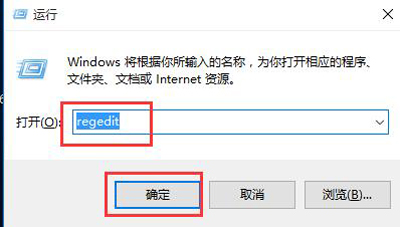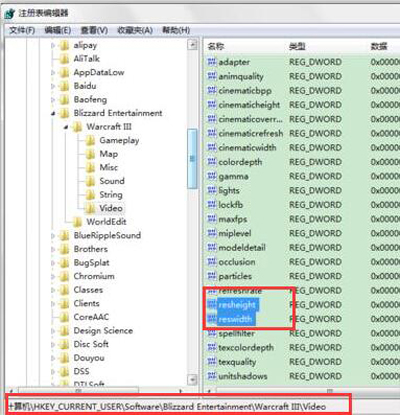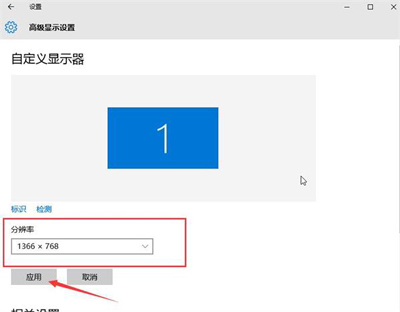Win10系统电脑玩游戏有两条黑边怎么办
在使用Win10系统玩游戏的时候,有时候会出行两条黑边这是为什么,那么Win10系统电脑玩游戏有两条黑边怎么办,为此系统屋为你带来一个详细的Win10系统电脑玩游戏有两条黑边解决方法,从而让你获得更好的游戏体验!
Win10系统电脑玩游戏有两条黑边解决方法
1、按win+r进入运行窗口,输入“regedit”,回车即可,如图所示:
2、在注册表编辑器窗口中,定位到【HKEY_CURRENT_USER/SOFTWARE/BLIZZARD ENTERTAIMENT/WARCRAFTIII/Video】,如图所示:
3、在右边空白处打开reshight文件(屏幕高度)将里面的数值数据改为“768”,然后打开reswidth文件(屏幕宽度)将数值数据改为“1366”,如图所示:
4、在桌面空白处,鼠标右键选择“显示设置”,如图所示:
5、在窗口中,选择“高级显示设置”,然后将分辨率改为“1366 x 768”,点击应用即可,如图所示:
以上就是小编为大家整理的Win10系统电脑玩游戏有两条黑边怎么办、Win10系统电脑玩游戏有两条黑边解决方法,想了解更多系统使用相关内容,可以对系统屋进行关注!
热门教程
Win11每次开机会检查tpm吗?Win11每次开机是否会检查tpm详情介绍
2系统之家装机大师怎么用?系统之家装机大师使用教程
3Win11正式版怎么安装安卓APK应用?Win11安装安卓APK文件方法
4Win10 21H1更新KB5003637后任务栏不能在底部显示怎么办?
5Win11电脑下载的文件被自动删除怎么办?
6Win11资源管理器的样式如何切换?Win11资源管理器样式切换方法
7Win11蓝屏怎么修复?win11蓝屏修复教程
8老电脑怎么装win11系统?老电脑一键升级Win11系统教程
9Win11正式版如何固定“此电脑”到任务栏?
10Win10和Win11哪个好用?Win10和Win11区别介绍
装机必备 更多+
重装教程
大家都在看
电脑教程专题 更多+